Pregunta
Problema: ¿Cómo desinstalar Microsoft AutoUpdate?
Hola. Recientemente recibí un mensaje emergente en mi Mac de algo llamado Microsoft AutoUpdate. Afirma que recopilará algunos de los datos de diagnóstico sobre mí. Si no hago clic en "Aceptar", el mensaje vuelve y realmente me molesta. ¿Qué es Microsoft AutoUpdate y por qué está en mi computadora? Yo nunca lo instalé.
Respuesta resuelta
Microsoft AutoUpdate es un componente de aplicación legítimo diseñado para sistemas operativos Mac y se utiliza para respaldar y actualizar MS Office y otros programas de Windows que se ejecutan en Mac. En algunos casos, sin embargo, los usuarios afirman que no tienen ningún tipo de aplicación de Windows instalada en sus computadoras y aún ven las indicaciones de Microsoft AutoUpdate. ¿Entonces qué está pasando? ¿Microsoft AutoUpdate es un virus? Intentemos averiguarlo en esta publicación.
El paquete de productividad de MS Office consta de Excel, Word, PowerPoint, Outlook y otros programas útiles que se utilizan principalmente para el trabajo. Afortunadamente, los usuarios de Mac también pueden disfrutar de este conjunto de aplicaciones en los productos Apple. Tenga en cuenta que ejecutable (.exe)[1] Los archivos solo se pueden utilizar para sistemas Windows, por lo que los usuarios deben descargar una versión particular para sistemas Mac.
Al igual que cualquier otro software, las aplicaciones de Windows para Mac deben actualizarse para mejorar la seguridad y las funciones. Para eso, Microsoft lanzó un componente específico que viene preinstalado con MS Office y otras aplicaciones: Microsoft AutoUpdate. Sin embargo, varios usuarios afirmaron que nunca instalaron MS Office en sus Mac, pero la aplicación apareció aparentemente de la nada, y aquí es de donde proviene el término “virus Microsoft AutoUpdate”.
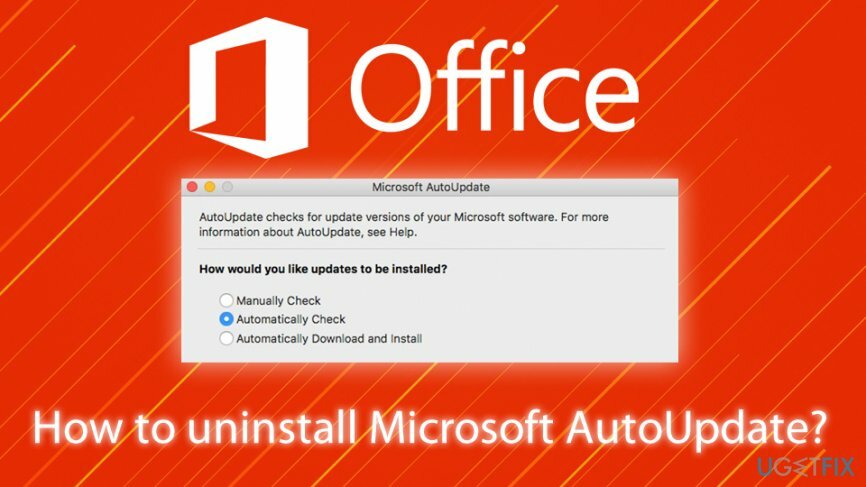
Los usuarios simplemente no saben que otras aplicaciones relacionadas con Microsoft, como OneDrive, Visual Studio, también instalarían el componente Microsoft AutoUpdate para el proceso de actualización sin problemas de estas aplicaciones. Tenga en cuenta que el motor de videojuegos "Unity", a pesar de haber sido lanzado por Apple, también puede estar relacionado con la aplicación instalada, y los usuarios no encontrarán ninguna aplicación relacionada con Microsoft en la carpeta de la aplicación instalada.[2]
Por lo tanto, olvídese del término "virus Microsoft AutoUpdate", ya que la aplicación es completamente legítima y todas las fuentes que afirman que es malware o troyano.[3] estan equivocados. Sin embargo, es cierto que la mayoría no sabe cómo eliminar la aplicación, ya que a veces molesta a los usuarios con las frecuentes indicaciones sobre la recopilación de datos.
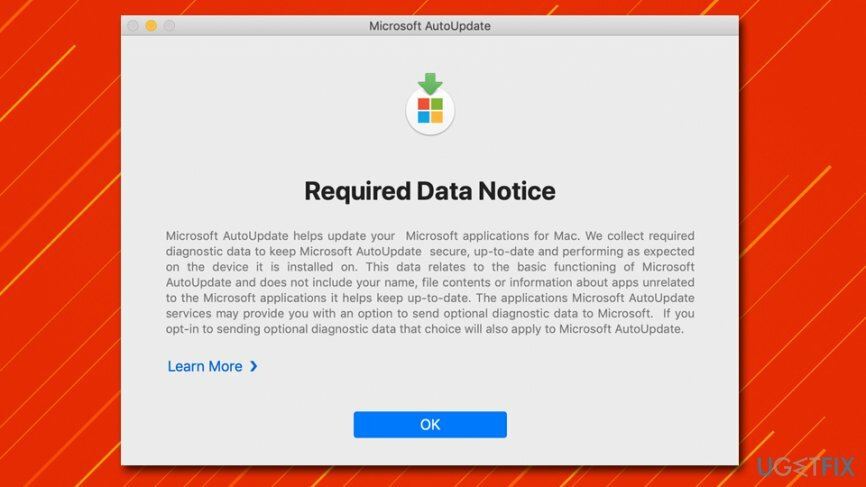
Además, al igual que cualquier mensaje de actualización (Flash,[4] por ejemplo), los usuarios pueden encontrar ventanas emergentes falsas en varios sitios web. Para evitar descargar versiones falsas de Microsoft AutoUpdate, asegúrese de que no provenga de Safari, Google Chrome u otro navegador; la ventana de diálogo debe provenir del sistema macOS. Si tiene alguna duda sobre el malware, le sugerimos que escanee su máquina con u otro software anti-malware de buena reputación.
Sin embargo, si desea desinstalar Microsoft AutoUpdate de su computadora, debe seguir la guía proporcionada a continuación: explicamos cada paso en detalle.
Paso 1. Detenga el proceso a través del Monitor de actividad
Para desinstalar estos archivos, debe adquirir una versión con licencia de Lavadora Mac X9 Lavadora Mac X9 desinstalar software.
Si desea desinstalar y eliminar Microsoft AutoUpdate sin interrupciones, primero debe cerrar el proceso relacionado con él. Para eso, debe ir al Monitor de actividad:
- Haga clic en Descubridor icono ubicado en su Dock
- Ir Aplicaciones> Utilidades
- Haga doble clic en Monitor de actividad
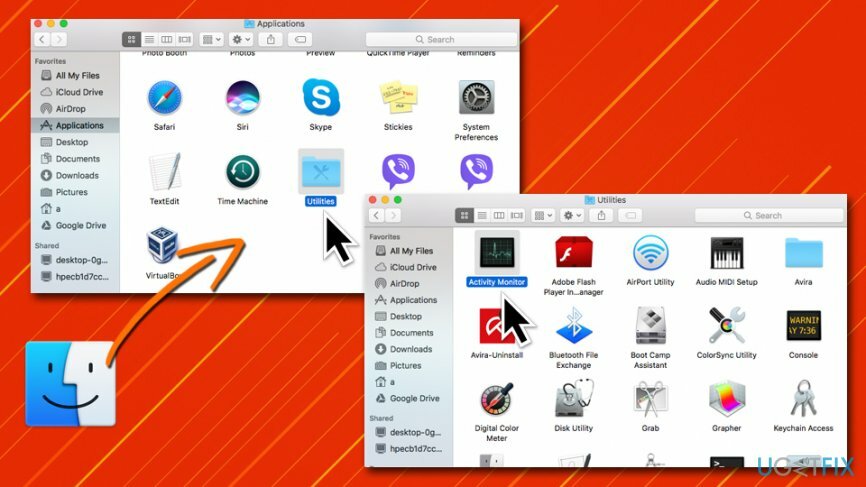
- Una vez abierto, desplácese hacia abajo para localizar Asistente de actualización de Microsoft entrada
- Haga clic en la Cruz (X) ubicado en la esquina izquierda de la ventana
- Confirmar con Renunciar

Paso 2. Desinstalar aplicaciones relacionadas con Microsoft
Para desinstalar estos archivos, debe adquirir una versión con licencia de Lavadora Mac X9 Lavadora Mac X9 desinstalar software.
- Abierto Descubridor E ir a Aplicaciones carpeta una vez más
- Busque todas las aplicaciones relacionadas con Microsoft
- Haga clic con el botón derecho en cada uno de ellos (o mantenga presionado Mando, luego haga clic en las aplicaciones para seleccionarlas todas a la vez) y seleccione Mover a la papelera
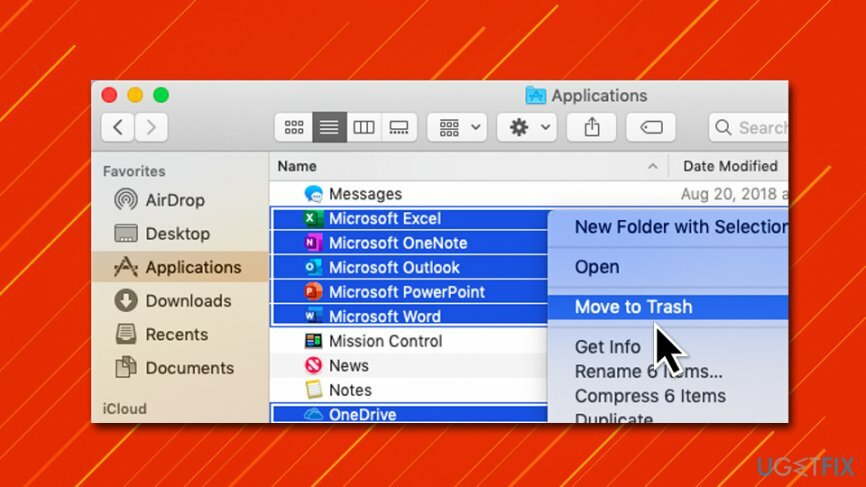
Paso 3. Elimine MAU2.0 y otros componentes sobrantes de su biblioteca
Para desinstalar estos archivos, debe adquirir una versión con licencia de Lavadora Mac X9 Lavadora Mac X9 desinstalar software.
El último paso para eliminar Microsoft Update Assistant es deshacerse de todas las entradas de la Biblioteca de su Mac.
- Seleccione Vamos desde la barra de menú en la parte superior
- Haga clic en Ir a la carpeta...
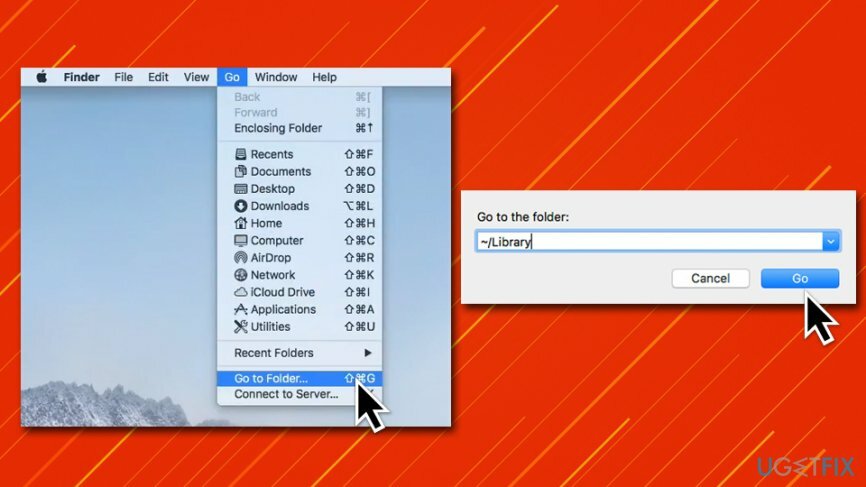
- Escribir ~ / Biblioteca en la nueva ventana y haga clic en Vamos
- Desde allí, busque y elimine las siguientes entradas para completar la eliminación de MS Office:
com.microsoft.errorreporting
com.microsoft. Sobresalir
com.microsoft.netlib.shipassertprocess
com.microsoft. Office365ServiceV2
com.microsoft. panorama
com.microsoft. PowerPoint
com.microsoft. RMS-XPCService
com.microsoft. Palabra
com.microsoft.onenote.mac - Ahora elimine las entradas relacionadas con Microsoft Update Assistant, vaya a las siguientes ubicaciones como se explicó anteriormente y elimine estos archivos:
~ / Biblioteca / Soporte de aplicaciones / Microsoft / MAU2.0 / Microsoft AutoUpdate.app
~ / Library / Preferences / com.microsoft.autoupdate2.plist
~ / Library / Preferences / com.microsoft.autoupdate.fba.plist
~ / Biblioteca / Soporte de aplicaciones / Microsoft AU Daemon
~ / Library / Saved Application State / com.microsoft.autoupdate2.savedState
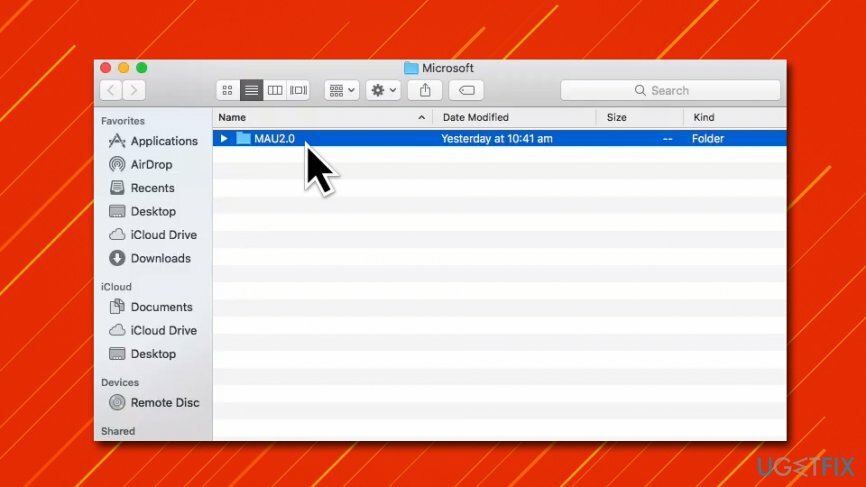
Después de eliminar estas entradas, debe hacer clic con el botón derecho en cada uno de los íconos de las aplicaciones desinstaladas en el Dock y seleccionar Opciones> Eliminar del muelle.
Esto debería concluir con la eliminación completa de Microsoft AutoUpdate; ya no debería recibir las indicaciones sobre la actualización aparentemente necesaria.
Etapa 4. Reinstale Microsoft AutoUpdate para habilitar una nueva interfaz
Para desinstalar estos archivos, debe adquirir una versión con licencia de Lavadora Mac X9 Lavadora Mac X9 desinstalar software.
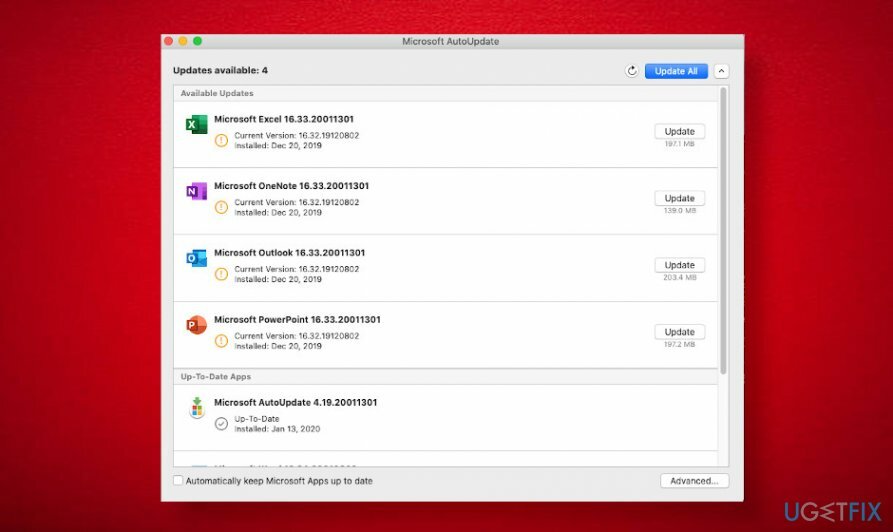
Varias personas expresaron su preocupación en el foro de Microsoft.[5] por qué Microsoft AutoUpdater (la misma versión) presenta diferentes interfaces de usuario. Por ejemplo, la versión 19 en un SO Catalina muestra una pantalla AutoUpdater renovada, que muestra todas las aplicaciones de Microsoft que están o han sido instaladas en la máquina. Al mismo tiempo, el otro dispositivo Mac que ejecuta exactamente el mismo Microsoft AutoUpdater en Catalina no proporciona ningún detalle excepto una afirmación de que "el software de Microsoft está actualizado".
Tengo tres computadoras que ejecutan Microsoft AutoUpdater 19 en Catalina.
En mi computadora obtengo una pantalla totalmente nueva con una lista de programas de Office 365 previamente instalados... mejor.
Sin embargo, las otras dos computadoras (una idéntica a la mía) obtienen la antigua pantalla gris tradicional que solo dice "Todo actualizado".
¿Alguna idea de lo que está pasando?
En este caso, debe desinstalar Microsoft AutoUpdater como se explicó anteriormente y luego descargar su última variante del sitio oficial. Microsoft MAU página.
Deshazte de programas con un solo clic
Puede desinstalar este programa con la ayuda de la guía paso a paso presentada por los expertos de ugetfix.com. Para ahorrar tiempo, también hemos seleccionado herramientas que le ayudarán a realizar esta tarea de forma automática. Si tiene prisa o si cree que no tiene la experiencia suficiente para desinstalar el programa por su cuenta, no dude en utilizar estas soluciones:
Oferta
¡hazlo ahora!
Descargarsoftware de eliminaciónFelicidad
Garantía
Si no pudo desinstalar el programa con, informe a nuestro equipo de soporte acerca de sus problemas. Asegúrese de proporcionar tantos detalles como sea posible. Por favor, háganos saber todos los detalles que crea que deberíamos saber sobre su problema.
Este proceso de reparación patentado utiliza una base de datos de 25 millones de componentes que pueden reemplazar cualquier archivo dañado o faltante en la computadora del usuario.
Para reparar el sistema dañado, debe comprar la versión con licencia de la herramienta de eliminación de malware.

Para permanecer completamente anónimo y evitar que el ISP y el gobierno de espionaje en ti, deberías emplear Acceso privado a Internet VPN. Le permitirá conectarse a Internet mientras es completamente anónimo al cifrar toda la información, evitar rastreadores, anuncios y contenido malicioso. Lo más importante es que detendrá las actividades de vigilancia ilegal que la NSA y otras instituciones gubernamentales están realizando a sus espaldas.
Circunstancias imprevistas pueden ocurrir en cualquier momento mientras se usa la computadora: puede apagarse debido a un corte de energía, un La pantalla azul de la muerte (BSoD) puede ocurrir, o las actualizaciones aleatorias de Windows pueden aparecer en la máquina cuando se fue por algunos minutos. Como resultado, es posible que se pierdan sus tareas escolares, documentos importantes y otros datos. A recuperar archivos perdidos, puede usar Recuperación de datos Pro - busca copias de archivos que todavía están disponibles en su disco duro y los recupera rápidamente.